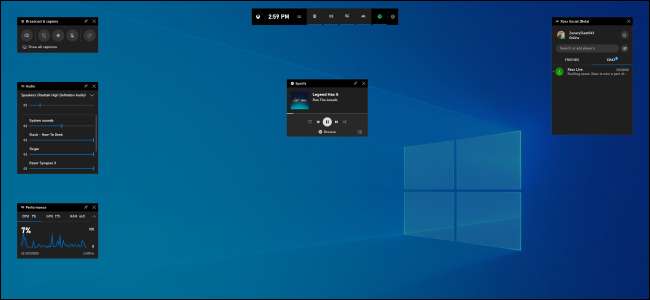
विंडोज 10 की मई 2019 अपडेट एक नया गेम बार अनुभव प्रदान करता है। यह अब केवल वीडियो कैप्चर करने के लिए नहीं है। यह अब उपयोगी उपकरणों से भरा एक ओवरले है, जिसमें एप्लिकेशन वॉल्यूम को समायोजित करने के लिए त्वरित पैनल शामिल हैं, संसाधन का उपयोग, और Spotify संगीत चला रहा है।
गेम बार को कैसे खोलें
गेम बार खोलने के लिए, विंडोज + जी दबाएं। यह उस गेम पर ओवरले के रूप में दिखाई देगा जो आप खेल रहे हैं। यह आपके डेस्कटॉप या आपके द्वारा उपयोग किए जा रहे किसी अन्य एप्लिकेशन पर भी दिखाई देगा, लेकिन जब आप गेम खेल रहे हों तो यह सबसे उपयोगी होता है। इसे बंद करने के लिए फिर से विंडोज + जी दबाएं।
जबकि Microsoft अभी भी इसे "गेम बार" कहता है, इस बिंदु पर एक भ्रामक नाम है। यह अब एक ही बार नहीं, कई पैनलों के साथ एक उचित ओवरले है। यदि आपको एक छोटा बार दिखाई देता है, तो आपने अभी तक विंडोज 10 के मई 2019 अपडेट को स्थापित नहीं किया है।
जब गेम बार दिखाई देता है, तो आप शीर्ष पैनल पर "होम" आइकन पर क्लिक कर सकते हैं - यह मेनू बटन की तरह दिखता है - यह चुनने के लिए कि ओवरले वातावरण में कौन से पैनल दिखाई देते हैं।
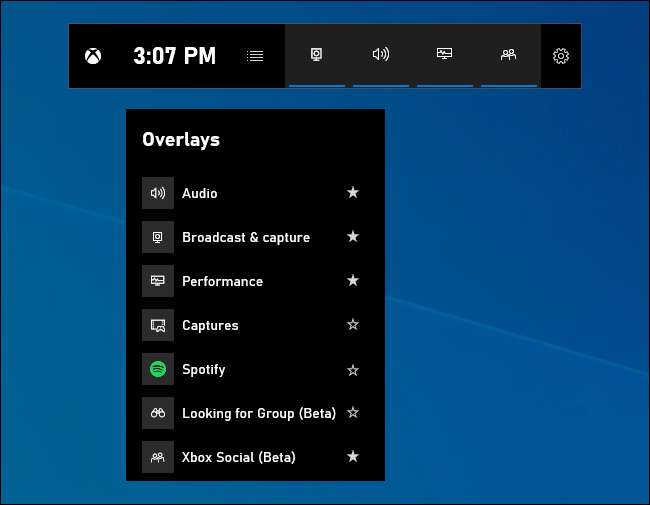
यदि Windows + G कुछ नहीं करता है, तो सुनिश्चित करें कि गेम बार है सक्षम । सेटिंग्स> गेमिंग> गेम बार के लिए, "गेम बार का उपयोग करके रिकॉर्ड गेम क्लिप, स्क्रीनशॉट और प्रसारण सुनिश्चित करें" विकल्प सक्षम है, और जांचें कि आपने विन + जी से शॉर्टकट को किसी और चीज़ में नहीं बदला है। यदि आप एक कस्टम शॉर्टकट सेट करते हैं, तो Win + G के बजाय उसका उपयोग करें।
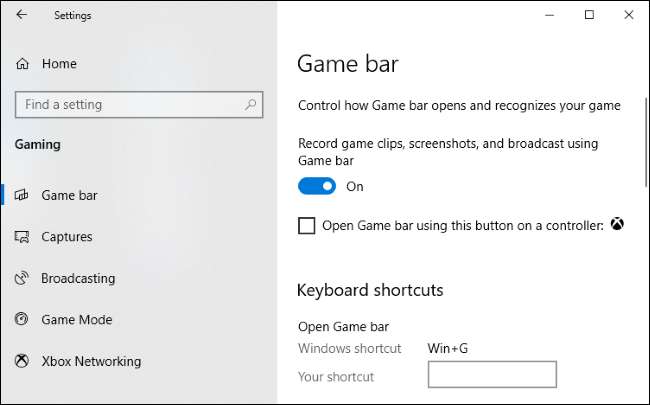
एप्लिकेशन वॉल्यूम समायोजित करें
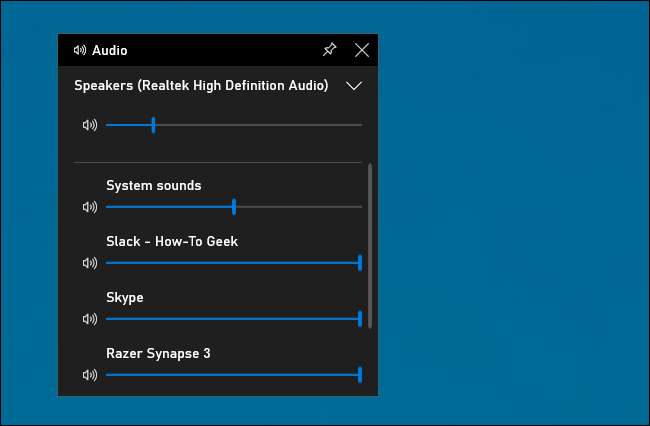
यदि आप गेमर नहीं हैं तो भी यह सुविधा उपयोगी है! आप विंडोज के भीतर कहीं भी विंडोज + जी दबा सकते हैं (गेम खेलते समय भी) और किसी भी चल रहे एप्लिकेशन की मात्रा को समायोजित करने के लिए ऑडियो पैनल का उपयोग कर सकते हैं।
मॉनिटर सिस्टम प्रदर्शन
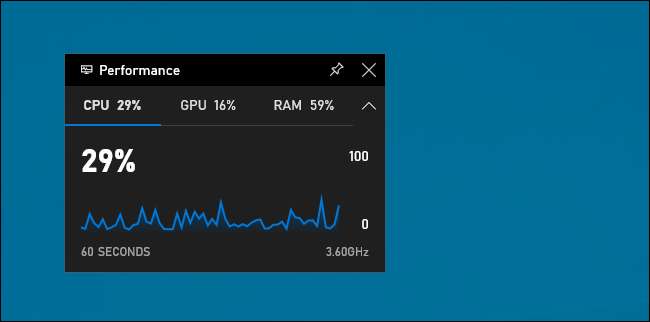
गेम बार एक प्रदर्शन पैनल भी प्रदान करता है जो आपके वर्तमान सीपीयू, जीपीयू और रैम उपयोग के बारे में जानकारी प्रदान करता है। आपको वर्तमान संसाधन उपयोग और पिछले 60 सेकंड में उपयोग का एक ग्राफ़ दिखाई देगा। इस जानकारी को देखने के लिए गेम खेलते समय विंडोज + जी को दबाएँ- कोई ऑल्ट + टैबिंग आवश्यक नहीं है।
यहां तक कि अगर आप एक गेम नहीं खेल रहे हैं, तो यह देखने के लिए विंडोज + जी दबाकर टास्क मैनेजर खोलने से अधिक तेज हो सकता है।
बेशक, यह जानकारी अब मिल गई है कार्य प्रबंधक , भी। विंडोज 10 का टास्क मैनेजर अब दिखा सकता है आपके सिस्टम का संपूर्ण GPU उपयोग और व्यक्तिगत प्रक्रियाओं का GPU उपयोग , भी।
सम्बंधित: विंडोज टास्क मैनेजर में GPU उपयोग कैसे मॉनिटर करें
किसी भी पैनल को हमेशा शीर्ष पर बनाएं
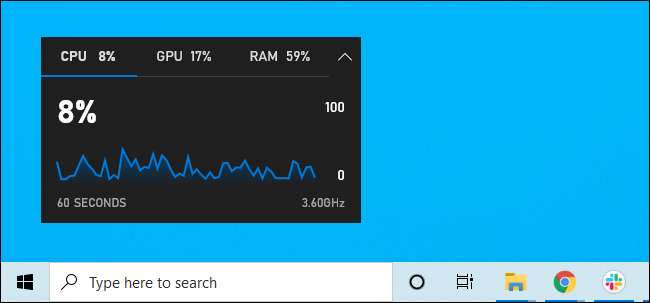
इस या किसी अन्य पैनल के लिए, आप अपने सिस्टम का उपयोग करते समय पैनल को हमेशा ऑन-टॉप दिखने के लिए "पिन" आइकन पर क्लिक कर सकते हैं। यदि आप वॉल्यूम पैनल को पिन करते हैं, तो यह हमेशा आप जो भी कर रहे हैं उसके शीर्ष पर दिखाई देगा, एप्लिकेशन वॉल्यूम सेटिंग्स तक त्वरित पहुंच प्रदान करेगा।
आप अपने स्क्रीन पर चारों ओर पैनलों (या विगेट्स, जैसा कि माइक्रोसॉफ्ट उन्हें कहते हैं) को स्थानांतरित करने के लिए ओवरले में शीर्षक सलाखों को खींच सकते हैं।
Spotify से संगीत खेलते हैं
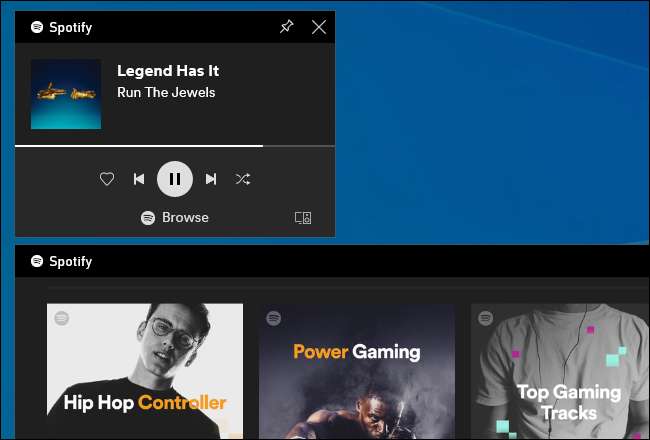
गेम बार में अब Spotify इंटीग्रेशन-मेनू बटन पर क्लिक करें और इसे ऊपर खींचने के लिए "Spotify" चुनें। आप अपने Spotify खाते में साइन इन कर सकते हैं और संगीत चलाने और प्लेबैक को नियंत्रित करने के लिए Spotify विजेट का उपयोग कर सकते हैं। यह किसी भी पूर्ण-स्क्रीन गेम से बाहर Alt + Tabbing से अधिक सुविधाजनक होना चाहिए।
याद है जब गेबे नेवेल कहा हुआ स्टीम 2014 में Spotify एकीकरण पर काम कर रहा था? यह कभी किसी कारण से नहीं हुआ, लेकिन यह लगभग सुविधाजनक है - और यह उन खेलों में काम करता है जो स्टीम ओवरले का समर्थन नहीं करते हैं, भी।
गेमप्ले (या किसी भी एप्लिकेशन) के वीडियो कैप्चर करें

ब्रॉडकास्ट एंड कैप्चर पेन अभी भी यहाँ है। यह गेम बार का मूल उद्देश्य था, अपने गेमप्ले को रिकॉर्ड करने, स्क्रीनशॉट को कैप्चर करने का एक तरीका, और यहां तक कि Microsoft के मिक्सर के माध्यम से इसे दुनिया में लाइव स्ट्रीम करें , जिसे पहले बीम के नाम से जाना जाता था। तुम भी यह स्वचालित रूप से पृष्ठभूमि में रिकॉर्ड कर सकते हैं और जब भी आप की तरह - जब भी आप चाहते हैं गेमप्ले के अंतिम 30 सेकंड को बचाने के लिए चुनते हैं एक्सबॉक्स वन या प्लेस्टेशन 4 .
जबकि यह उपकरण गेमप्ले पर केंद्रित है, यह एक उत्कृष्ट डेस्कटॉप स्क्रीन रिकॉर्डर भी बनाता है। गेम बार खोलें, रिकॉर्ड बटन पर क्लिक करें, और यह आपकी स्क्रीन पर जो भी एप्लिकेशन रिकॉर्ड करेगा - माइक्रोफोन इनपुट के साथ पूरा होगा, जिसे आप पैनल से चालू या बंद कर सकते हैं। बाद में स्टॉप बटन पर क्लिक करें, और आपको अपने C: \ Users \ NAME \ Videos \ Captures फ़ोल्डर में सहेजे गए .mp4 प्रारूप में एक क्लिप मिलेगी।
गेम बार इंटरफ़ेस आपको ब्राउज़ किए गए सभी स्क्रीनशॉट और गेमप्ले रिकॉर्डिंग को ब्राउज़ करने और देखने की सुविधा देता है, साथ ही। यहाँ पर “Show All Captures” लिंक पर क्लिक करें।
Xbox लाइव पर चैट करें
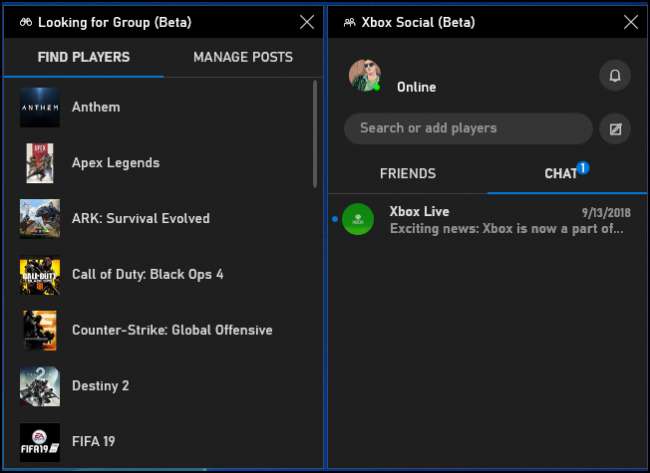
गेम बार को शुरू में "Xbox" फीचर के रूप में कल्पना की गई थी और Xbox ऐप में दफन किया गया था। इसका Xbox ब्रांडिंग जारी है: नया गेम बार इंटरफ़ेस एक "Xbox सोशल" विजेट भी प्रदान करता है। यहाँ से, आप अपने Xbox दोस्तों के साथ चैट कर सकते हैं जैसे आप Xbox कंसोल पर कर सकते हैं। एक "ग्रुप की तलाश में" पैनल भी है जिसका उपयोग आप दोस्तों के साथ गेम खेलने के लिए कर सकते हैं।
यह मुख्य रूप से उन पीसी उपयोगकर्ताओं के लिए उपयोगी होगा जो Xbox One या Xbox 360 पर गेम भी खेलते हैं। हालाँकि, Microsoft Xbox पारिस्थितिकी तंत्र को सेवाओं जैसी सेवाओं के साथ बनाने की कोशिश कर रहा है। पीसी के लिए Xbox खेल दर्रा , इसलिए यह भविष्य में अधिक उपयोगी हो सकता है।
सम्बंधित: विंडोज 10 के मई 2019 अपडेट में सब कुछ नया, अब उपलब्ध है







